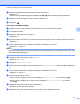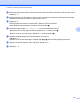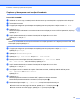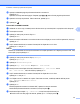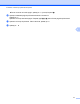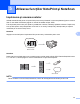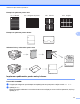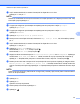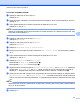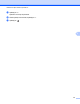Web Connect Guide
Table Of Contents
- Ghid Web connect
- Modelele aplicabile
- Definiţia notelor
- Mărci comerciale
- NOTĂ IMPORTANTĂ
- Cuprins
- 1 Introducere
- Brother Web Connect
- Serviciile la care aveţi acces
- Condiţii de utilizare a serviciului Brother Web Connect
- Configurarea serviciului Brother Web Connect
- 2 Scanarea şi încărcarea
- 3 Descărcarea, imprimarea şi salvarea
- 4 Încadrarea, scanarea şi copierea sau decuparea
- 5 Utilizarea funcţiilor NotePrint şi NoteScan
- 6 Definirea setărilor pentru comenzile rapide
- A Depanarea
- brother ROM
Utilizarea funcţiilor NotePrint şi NoteScan
44
5
c Veţi fi întrebat dacă doriţi ca aceste informaţii să fie afişate din nou în viitor.
Apăsaţi pe Da sau pe Nu.
NOTĂ
Ocazional, actualizările sau anunţurile referitoare la funcţiile aparatului vor fi afişate pe ecranul LCD. Citiţi
informaţiile şi apoi apăsaţi pe OK.
d Trageţi spre stânga sau spre dreapta sau apăsaţi pe d sau pe c pentru a afişa Aplicaţii.
Apăsaţi pe Aplicaţii.
e Trageţi spre stânga sau spre dreapta sau apăsaţi pe d sau pe c pentru a afişa NoteScan.
Apăsaţi pe NoteScan.
f Apăsaţi pe Imprimare notă şi şablon dosar.
g Dacă pe ecran sunt afişate informaţii referitoare la Imp. notă şi dosar, citiţi informaţiile şi apăsaţi
pe OK.
h Veţi fi întrebat dacă doriţi ca aceste informaţii să fie afişate din nou în viitor.
Apăsaţi pe Da sau pe Nu.
i Apăsaţi pe Format notă sau pe Dosar note.
Dacă selectaţi Format notă, treceţi la pasul j.
Dacă selectaţi Dosar note, treceţi la pasul k.
j Alegeţi una dintre următoarele opţiuni: Notă, Grilă, Grafic puncte sau Necompletat. Apăsaţi pe
formatul dorit: 1în1, 2în1, 4în1 sau 8în1. Indicaţi numărul de copii pe care doriţi să îl imprimaţi şi
apăsaţi pe OK. Repetaţi acest pas pentru a selecta alte formate, după caz. Treceţi la pasul l.
k Dosarul pentru note este creat special în funcţie de tipul de note imprimate. Apăsaţi pe categoria dorită:
Pentru pliant 2 în 1 sau Pentru pliant 4 în 1. Selectaţi formatul dorit. Indicaţi numărul de
copii pe care doriţi să îl imprimaţi şi apăsaţi pe OK. Repetaţi acest pas pentru a selecta alte formate, după
caz.
NOTĂ
După imprimarea dosarului, pliaţi hârtia de-a lungul liniei punctate şi lipiţi zonele pliate cu bandă adezivă
sau cu un alt tip de adeziv.
l Apăsaţi pe OK.
m Apăsaţi pe OK.
Aparatul va începe imprimarea.
n Când operaţia s-a terminat, apăsaţi pe OK.
o Apăsaţi pe .